Provisioning von NetScaler ADC-Instanzen
Hinweis
Die NetScaler ADM Service Connect ist standardmäßig aktiviert, nachdem Sie die NetScaler SDX-Appliance auf Version 12.1 Build 58.xx und höher installiert oder aktualisiert haben. Weitere Informationen finden Sie unter Data Governance und Citrix ADM Service Connect.
Sie können eine oder mehrere NetScaler ADC-Instanzen auf der SDX-Appliance über den Management Service bereitstellen. Die Anzahl der Instanzen, die Sie installieren können, hängt von der Lizenz ab, die Sie erworben haben. Wenn die Anzahl der hinzugefügten Instanzen der in der Lizenz angegebenen Anzahl entspricht, erlaubt der Management Service nicht die Bereitstellung weiterer NetScaler ADC-Instanzen.
Die Provisioning einer NetScaler VPX-Instanz auf der SDX-Appliance umfasst die folgenden Schritte.
- Definieren Sie ein Administratorprofil, das an die NetScaler ADC-Instanz angehängt werden soll. Dieses Profil gibt die Benutzeranmeldeinformationen an, die vom Management Service zum Bereitstellen der NetScaler ADC-Instanz und später für die Kommunikation mit der Instanz zum Abrufen von Konfigurationsdaten verwendet werden. Sie können auch das Standard-Admin-Profil verwenden.
- Laden Sie die XVA-Imagedatei in den Management Service hoch.
- Fügen Sie eine NetScaler ADC-Instanz mit dem Assistenten Provision NetScaler ADC im Management Service hinzu. Der Management Service stellt implizit die NetScaler ADC-Instanz auf der SDX-Appliance bereit und lädt dann die Konfigurationsdetails der Instanz herunter.
Warnung
Stellen Sie sicher, dass Sie die bereitgestellten Netzwerkschnittstellen oder VLANs einer Instanz über den Management Service ändern, anstatt die Änderungen direkt auf der Instanz durchzuführen.
Erstellen Sie ein Administratorprofil
Admin-Profile geben die Benutzeranmeldeinformationen an, die vom Management Service bei der Bereitstellung der NetScaler ADC-Instanzen und später bei der Kommunikation mit den Instanzen zum Abrufen von Konfigurationsdaten verwendet werden. Die in einem Admin-Profil angegebenen Benutzeranmeldeinformationen werden vom Client auch verwendet, wenn er sich über die CLI oder das Konfigurationsdienstprogramm bei den NetScaler ADC-Instanzen anmeldet.
Mit Admin-Profilen können Sie auch angeben, dass der Management Service und eine VPX-Instanz nur über einen sicheren Kanal oder über HTTP miteinander kommunizieren dürfen.
Das standardmäßige Admin-Profil für eine Instanz gibt einen Benutzernamen von an nsroot. Dieses Profil kann nicht geändert oder gelöscht werden. Sie müssen jedoch das Standardprofil überschreiben, indem Sie ein benutzerdefiniertes Administratorprofil erstellen und es bei der Bereitstellung der Instanz an die Instanz anhängen. Der Verwaltungsdienstadministrator kann ein benutzerdefiniertes Administratorprofil löschen, wenn es keiner NetScaler ADC-Instanz angehängt ist.
Wichtig: Ändern Sie das Kennwort nicht direkt in der VPX-Instanz. Wenn Sie dies tun, ist die Instanz über den Management Service nicht mehr erreichbar. Um ein Kennwort zu ändern, erstellen Sie zuerst ein Administratorprofil und ändern Sie dann die NetScaler ADC-Instanz, indem Sie dieses Profil aus der Liste Admin-Profil auswählen.
Um das Kennwort von NetScaler ADC-Instanzen in einem Hochverfügbarkeits-Setup zu ändern, ändern Sie zunächst das Kennwort für die Instanz, die als sekundärer Knoten bestimmt ist, und ändern Sie dann das Kennwort für die Instanz, die als primärer Knoten bestimmt ist. Denken Sie daran, die Kennwörter nur mit dem Management Service zu ändern.
So erstellen Sie ein Admin-Profil
-
Erweitern Sie auf der Registerkarte Konfiguration im Navigationsbereich NetScaler ADC-Konfiguration, und klicken Sie dann auf Admin-Profile.
-
Klicken Sie im Bereich Admin-Profile auf Hinzufügen.
-
Das Dialogfeld Admin-Profil erstellen wird angezeigt.
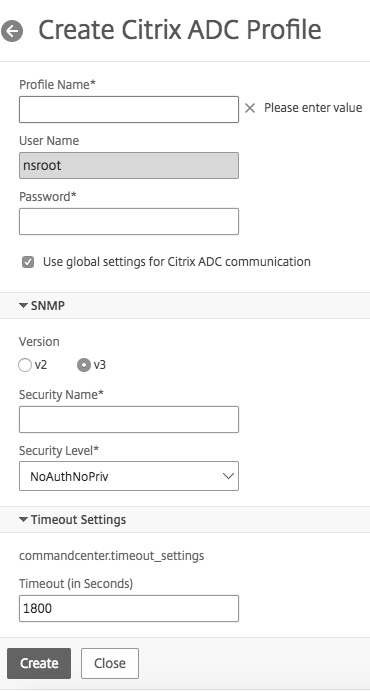
Legen Sie die folgenden Parameter fest:
- Profilname: Name des Admin-Profils. Der Standardprofilname lautet
nsroot. Sie können benutzerdefinierte Profilnamen erstellen. - Kennwort: Das Kennwort, mit dem Sie sich bei der NetScaler ADC-Instanz anmelden. Maximale Länge: 31 Zeichen.
- SSH-Port: Stellen Sie den SSH-Port ein. Der Standardanschluss ist 22.
-
Aktivieren Sie das Kontrollkästchen Globale Einstellungen für die NetScaler ADC-Kommunikation verwenden, wenn die Einstellung in den Systemeinstellungen für die Kommunikation zwischen dem Management Service und der NetScaler ADC-Instanz definiert werden soll. Sie können dieses Feld löschen und das Protokoll auf HTTP oder HTTPS ändern.
- Wählen Sie die Option http aus, um das HTTP-Protokoll für die Kommunikation zwischen dem Management Service und der NetScaler ADC-Instanz zu verwenden.
- Wählen Sie die Option https aus, um einen sicheren Kanal für die Kommunikation zwischen dem Management Service und der NetScaler ADC-Instanz zu verwenden
4. Wählen Sie unter SNMPdie Version aus. Wenn Sie v2 wählen, fahren Sie mit Schritt 5 fort. Wenn Sie v3 auswählen, fahren Sie mit Schritt 6 fort.
5. Fügen Sie unter SNMP v2 den Namen der SNMP-Community hinzu.
6. Fügen Sie unter SNMP v3 Sicherheitsname und Sicherheitsstufehinzu.
7. Geben Sie unter Timeout-Einstellungenden Wert an.
8. Klicken Sie auf Erstellenund dann auf Schließen. Das von Ihnen erstellte Administratorprofil wird im Bereich Admin-Profile angezeigt.
Wenn der Wert in der Spalte Standard wahr ist, ist das Standardprofil das Admin-Profil. Wenn der Wert false ist, ist ein benutzerdefiniertes Profil das Admin-Profil.
Wenn Sie kein benutzerdefiniertes Administratorprofil verwenden möchten, können Sie es aus dem Management Service entfernen. Um ein benutzerdefiniertes Administratorprofil zu entfernen, wählen Sie im Bereich Admin-Profile das Profil aus, das Sie entfernen möchten, und klicken Sie dann auf Löschen.
Laden Sie ein NetScaler ADC .xva-Image hoch
Zum Hinzufügen einer NetScaler VPX-Instanz ist eine .xva-Datei erforderlich.
Laden Sie die NetScaler ADC SDA .xva-Dateien auf die SDX-Appliance hoch, bevor Sie die VPX-Instanzen bereitstellen. Sie können auch eine XVA-Imagedatei als Backup auf einen lokalen Computer herunterladen. Das XVA-Imagedateiformat ist: NSVPX-XEN-ReleaseNumber-BuildNumber_nc.xva
Hinweis: Standardmäßig ist eine XVA-Imagedatei, die auf der NetScaler ADC 9.3-Version basiert, auf der SDX-Appliance verfügbar.
Im Bereich NetScaler ADC XVA-Dateien können Sie die folgenden Details anzeigen.
-
Name
Name der XVA-Imagedatei. Der Dateiname enthält das Release und die Buildnummer. Beispielsweise bezieht sich der Dateiname NSVPX-XEN-9.3-25_NC.xva auf Version 9.3 Build 25.
-
Letzte Änderung
Datum, an dem die XVA-Imagedatei zuletzt geändert wurde.
-
Größe
Größe der XVA-Imagedatei in MB.
So laden Sie eine NetScaler ADC .xva-Datei hoch
- Erweitern Sie auf der Registerkarte Konfiguration im Navigationsbereich NetScaler ADC-Konfiguration, und klicken Sie dann auf XVA-Dateien.
- Klicken Sie im Bereich NetScaler ADC XVA-Dateien auf Upload.
- Klicken Sie im Dialogfeld NetScaler ADC-Instanz hochladen XVA auf Durchsuchen und wählen Sie die XVA-Imagedatei aus, die Sie hochladen möchten.
- Klicken Sie auf Upload. Die XVA-Imagedatei wird nach dem Hochladen im Bereich NetScaler ADC XVA-Dateien angezeigt.
So erstellen Sie eine Backup durch Herunterladen einer NetScaler ADC .xva-Datei
- Wählen Sie im Bereich NetScaler ADC Build Files die Datei aus, die Sie herunterladen möchten, und klicken Sie dann auf Herunterladen.
- Klicken Sie im Meldungsfeld Dateidownload auf Speichern.
- Navigieren Sie im Meldungsfeld Speichern unter zu dem Speicherort, an dem Sie die Datei speichern möchten, und klicken Sie dann auf Speichern.
Fügen Sie eine NetScaler ADC-Instanz hinzu
Wenn Sie NetScaler ADC-Instanzen aus dem Management Service hinzufügen, müssen Sie Werte für einige Parameter angeben, und der Management Service konfiguriert diese Einstellungen implizit in den NetScaler ADC-Instanzen.
Name: Weisen Sie der NetScaler ADC-Instanz einen Namen zu.
Wählen Sie als Nächstes eine IPv4- oder IPv6-Adresse oder sowohl IPv4- als auch IPv6-Adressen aus, um zu Verwaltungszwecken auf die NetScaler VPX-Instanz zuzugreifen. Eine NetScaler ADC-Instanz kann nur eine Verwaltungs-IP (auch NSIP genannt) haben. Sie können eine NSIP-Adresse nicht entfernen.
Weisen Sie dem Management Service eine Netzwerkmaske, ein Standard-Gateway und Nexthop für die IP-Adresse zu.
Als Nächstes fügen Sie die XVA-Datei, das Admin-Profil und eine Beschreibung für die Instanz hinzu.
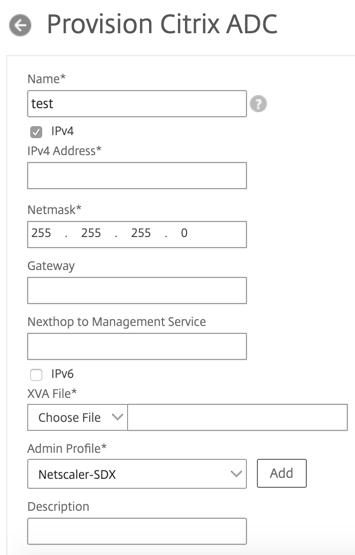
Hinweis: Für ein Hochverfügbarkeits-Setup (Active-Active oder Active-Standby) empfiehlt Citrix, die beiden NetScaler VPX-Instanzen auf verschiedenen SDX-Appliances zu konfigurieren. Stellen Sie sicher, dass die Instanzen im Setup über identische Ressourcen wie CPU, Speicher, Schnittstellen, Pakete pro Sekunde (PPS) und Durchsatz verfügen.
Lizenzzuteilung
In diesem Abschnitt geben Sie die Lizenz an, die Sie für den NetScaler ADC erworben haben. Die Lizenz kann Standard, Enterprise und Platinum oder Secure Web Gateway sein.
Hinweis: * zeigt Pflichtfelder an.
Hinweis
Erwerben Sie eine separate Lizenz (SDX 2-Instanz Add-On Pack for Secure Web Gateway) für Citrix Secure Web Gateway (SWG) -Instanzen auf SDX-Appliances. Dieses Instanz-Paket unterscheidet sich von der SDX-Plattformlizenz oder dem SDX-Instanzpaket.
Weitere Informationen zum Bereitstellen einer Citrix SWG-Instanz auf einer SDX-Appliance finden Sie unter Bereitstellen einer Citrix Secure Web Gateway-Instanz auf einer SDX-Appliance.

Wenn Sie Bandbreiten-Bursting-Fähigkeit benötigen, wählen Sie Burstable unter Zuweisungsmodus. Weitere Informationen finden Sie unter Bandbreitenmessung in SDX.
Krypto-Zuweisung
Ab Version 12.1 48.13 hat sich die Schnittstelle zur Verwaltung der Kryptokapazität geändert. Weitere Informationen finden Sie unter Verwalten der Krypto-Kapazität.
Ressourcen Allokation
Weisen Sie unter Ressourcenzuweisung Gesamtspeicher, Pakete pro Sekunde und CPU zu.
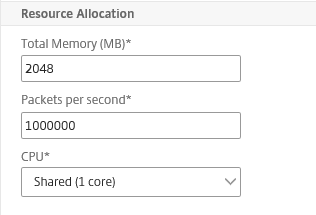 .
.
CPU: Weisen Sie der Instanz einen oder mehrere dedizierte Kerne zu, oder die Instanz teilt sich einen Kern mit anderen Instanzen. Wenn Sie Shared auswählen, wird der Instanz ein Core zugewiesen, der Core wird jedoch möglicherweise mit anderen Instanzen gemeinsam genutzt, wenn Ressourcen knapp sind. Starten Sie betroffene Instanzen neu, wenn CPU-Kerne neu zugewiesen wurden Starten Sie die Instanzen neu, auf denen die CPU-Kerne neu zugewiesen wurden, um Leistungseinbußen
Ab SDX Version 11.1.x.x (MR4) können Sie einer Instanz maximal 16 Kerne zuweisen, wenn Sie die SDX 25000xx-Plattform verwenden. Wenn Sie die SDX 2500xxx-Plattform verwenden, können Sie einer Instanz außerdem maximal 11 Kerne zuweisen.
Hinweis: Für eine Instanz beträgt der maximale Durchsatz, den Sie konfigurieren, 180 Gbit/s.
In der folgenden Tabelle sind die unterstützte VPX, die Single Bungle-Image-Version und die Anzahl der Kerne aufgeführt, die Sie einer Instanz zuweisen können:
| Plattform | Kerne insgesamt | Gesamtzahl der verfügbaren Kerne für die Bereitstellung von VPX-Instanzen | Maximale Kerne, die einer einzelnen Instanz zugewiesen werden können |
|---|---|---|---|
| SDX 8015, SDX 8400 und SDX 8600 | 4 | 3 | 3 |
| SDX 8900 | 8 | 7 | 7 |
| SDX 11500, SDX 13500, SDX 14500, SDX 16500, SDX 18500 und SDX 20500 | 12 | 10 | 5 |
| SDX 11515, SDX 11520, SDX 11530, SDX 11540 und SDX 11542 | 12 | 10 | 5 |
| SDX 17500, SDX 19500 und SDX 21500 | 12 | 10 | 5 |
| SDX 17550, SDX 19550, SDX 20550 und SDX 21550 | 12 | 10 | 5 |
| SDX 14020, SDX 14030, SDX 14040, SDX 14060, SDX 14080 und SDX 14100 | 12 | 10 | 5 |
| SDX 22040, SDX 22060, SDX 22080, SDX 22100 und SDX 22120 | 16 | 14 | 7 |
| SDX 24100 und SDX 24150 | 16 | 14 | 7 |
| SDX 14020 40G, SDX 14030 40G, SDX 14040 40G, SDX 14060 40G, SDX 14080 40G und SDX 14100 40G | 12 | 10 | 10 |
| SDX 14020 FIPS, SDX 14030 FIPS, SDX 14040 FIPS, SDX 14060 FIPS, SDX 14080 FIPS und SDX 14100 FIPS | 12 | 10 | 10 |
| SDX 14040 40S, SDX 14060 40S, SDX 14080 40S und SDX 14100 40S | 12 | 10 | 10 |
| SDX 25100A, 25160A, 25200A | 20 | 18 | 9 |
| SDX 25100-40 G, 25160-40 G, 25200-40 G | 20 | 18 | 16 (wenn Version 11.1-51.x oder höher ist); 9 (wenn Version 11.1-50.x oder niedriger ist; alle Versionen von 11.0 und 10.5) |
| SDX 26100, 26160, 26200, 26250 | 28 | 26 | 16 |
| SDX 26100-50S, 26160-50S, 26200-50S, 26250-50S | 28 | 26 | 16 |
| SDX 26100-100 G, 26160-100 G, 26200-100 G, 26250-100 G | 28 | 26 | 26 |
| 15000-50G | 16 | 14 | 14 |
Hinweis
Dedizierte Kerne werden der Anzahl der Paket-Engines zugeordnet, die auf der Instanz ausgeführt werden. Für eine VPX-Instanz, die mit dedizierten Kernen erstellt wurde, wird eine zusätzliche CPU für die Verwaltung zugewiesen.
Instanz-Verwaltung
Sie können einen Admin-Benutzer für die VPX-Instanz erstellen, indem Sie Instanzverwaltung hinzufügen unter Instanzverwaltungauswählen.
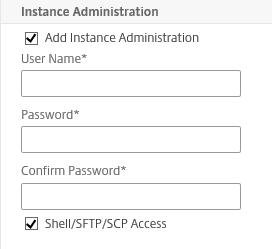
Fügen Sie die folgenden Details hinzu:
Benutzername: Der Benutzername für den NetScaler ADC-Instanzadministrator. Dieser Benutzer hat Superuser-Zugriff, hat aber keinen Zugriff auf Netzwerkbefehle zum Konfigurieren von VLANs und Schnittstellen.
Kennwort: Das Kennwort für den Benutzernamen.
Shell/Sftp/Scp Access: Der Zugriff, der dem NetScaler ADC-Instanzadministrator gewährt wurde. Diese Option ist standardmäßig ausgewählt.
Netzwerkeinstellungen
- Erlauben Sie den L2-Modus unter den Netzwerkeinstellungen.
Sie können den L2-Modus auf der NetScaler ADC-Instanz zulassen. Wählen Sie unter Netzwerkeinstellungen die Option L2-Modus zulassenaus. Bevor Sie sich bei der Instanz anmelden und den L2-Modus aktivieren. Weitere Informationen finden Sie unter Zulassen des L2-Modus auf einer NetScaler ADC-Instanz.
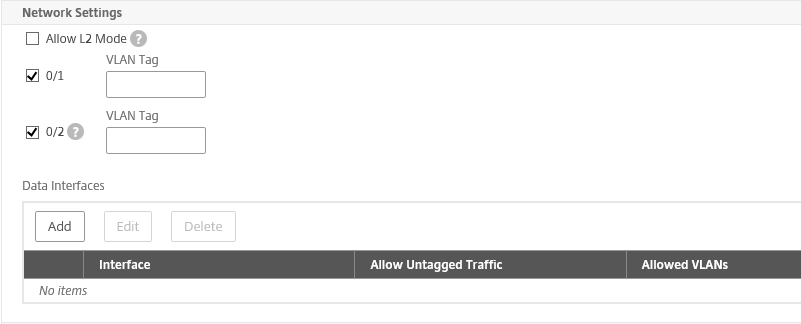 .
.
Hinweis: Wenn Sie den L2-Modus für eine Instanz über den Management Service deaktivieren, müssen Sie sich bei der Instanz anmelden und den L2-Modus von dieser Instanz aus deaktivieren. Andernfalls werden möglicherweise alle anderen NetScaler ADC-Modi nach dem Neustart der Instanz deaktiviert
Standardmäßig sind die Schnittstellen 0/1 und 0/2 für die Verwaltung LA ausgewählt.
VLAN-Tag: Geben Sie eine VLAN-ID für die Verwaltungsschnittstelle an.
Als Nächstes fügen Sie Datenschnittstellen hinzu.
Hinweis: Die Schnittstellen-IDs von Schnittstellen, die Sie einer Instanz hinzufügen, entsprechen nicht unbedingt der physikalischen Schnittstellennummerierung auf der SDX-Appliance. Wenn die erste Schnittstelle, die Sie Instanz 1 zuordnen, beispielsweise die SDX-Schnittstelle 1/4 ist, wird sie als Schnittstelle 1/1 angezeigt, wenn Sie sich bei der Instanz anmelden und die Schnittstelleneinstellungen anzeigen, da es sich um die erste Schnittstelle handelt, die Sie mit Instanz 1 verknüpft haben.
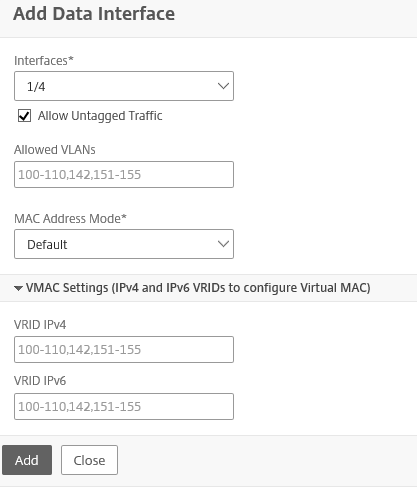
-
Zulässige VLANs: Geben Sie eine Liste von VLAN-IDs an, die einer NetScaler ADC-Instanz zugeordnet werden können.
-
MAC-Adressmodus: Weisen Sie eine MAC-Adresse zu. Wählen Sie eine der folgenden Optionen:
- Standard: Citrix Hypervisor weist eine MAC-Adresse zu.
- Benutzerdefiniert: Wählen Sie diesen Modus, um eine MAC-Adresse anzugeben, die die generierte MAC-Adresse überschreibt.
- Generiert: Generieren Sie eine MAC-Adresse mit der zuvor eingestellten Basis-MAC-Adresse. Informationen zum Festlegen einer MAC-Basisadresse finden Sie unter Zuweisen einer MAC-Adresse zu einer Schnittstelle.
-
VMAC-Einstellungen (IPv4- und IPv6-VRIDs zur Konfiguration des virtuellen MAC)
- VRID IPV4: Die IPv4-VRID, die den VMAC identifiziert. Mögliche Werte: 1—255. Weitere Informationen finden Sie unter Konfigurieren von VMACs auf einer Schnittstelle.
- VRID IPV6: Die IPv6-VRID, die den VMAC identifiziert. Mögliche Werte: 1—255. Weitere Informationen finden Sie unter Konfigurieren von VMACs auf einer Schnittstelle.
Management-VLAN-Einstellungen
In der Regel befinden sich der Management Service und die Verwaltungsadresse (NSIP) der VPX-Instanz im selben Teilnetz, und die Kommunikation erfolgt über eine Verwaltungsschnittstelle. Wenn sich der Management Service und die Instanz jedoch in unterschiedlichen Teilnetzen befinden, müssen Sie zum Zeitpunkt der Bereitstellung einer VPX-Instanz eine VLAN-ID angeben, damit die Instanz beim Start über das Netzwerk erreicht werden kann. Wenn Ihre Bereitstellung erfordert, dass auf das NSIP über keine andere als die zum Zeitpunkt der Bereitstellung der VPX-Instanz ausgewählte Schnittstelle zugegriffen werden kann, wählen Sie die Option NSVLAN aus.
Citrix empfiehlt, dass Sie kein NSVLANauswählen. Sie können diese Einstellung nicht ändern, nachdem Sie die NetScaler ADC-Instanz bereitgestellt haben.

Hinweis:
- HA-Heartbeats werden nur auf den Schnittstellen gesendet, die Teil des NSVLAN sind.
- Sie können ein NSVLAN nur von VPX XVA Build 9.3—53.4 und höher aus konfigurieren.
Wichtig: Wenn NSVLAN nicht ausgewählt ist, löscht das Ausführen des Befehls „clear config full“ auf der VPX-Instanz die VLAN-Konfiguration.
Klicken Sie auf Fertig, um die NetScaler VPX-Appliance bereitzustellen.
Ändern einer NetScaler ADC-Instanz
Um die Werte der Parameter einer bereitgestellten NetScaler ADC-Instanz zu ändern, wählen Sie im Bereich NetScaler ADC-Instanzen die Instanz aus, die Sie ändern möchten, und klicken Sie dann auf Ändern. Ändern Sie im ADC-Änderungsassistenten die Parameter.
Hinweis: Wenn Sie die folgenden Parameter ändern: Anzahl der SSL-Chips, Schnittstellen, Speicher und Feature-Lizenz, stoppt die NetScaler ADC-Instanz implizit und startet neu, um diese Parameter in Kraft zu setzen.
Sie können die Image- und Benutzername-Parameter nicht ändern.
Wenn Sie eine NetScaler ADC-Instanz entfernen möchten, die auf der SDX-Appliance bereitgestellt wurde, wählen Sie im Bereich NetScaler ADC-Instanzen die Instanz aus, die Sie entfernen möchten, und klicken Sie dann auf Löschen. Klicken Sie im Feld Meldung bestätigen auf Ja, um die NetScaler ADC-Instanz zu entfernen.
Beschränken Sie VLANs auf bestimmte virtuelle Schnittstellen
Der SDX-Appliance-Administrator kann bestimmte 802.1Q-VLANs auf den virtuellen Schnittstellen erzwingen, die mit NetScaler ADC-Instanzen verknüpft sind. Diese Funktion ist besonders hilfreich, um die Verwendung von 802.1Q-VLANs durch die Instanzadministratoren einzuschränken. Wenn zwei Instanzen, die zu zwei verschiedenen Unternehmen gehören, auf einer SDX-Appliance gehostet werden, können Sie verhindern, dass die beiden Unternehmen dieselbe VLAN-ID verwenden, sodass ein Unternehmen den Datenverkehr des anderen Unternehmens nicht sieht. Wenn ein Instanzadministrator beim Bereitstellen oder Ändern einer VPX-Instanz versucht, einem 802.1Q-VLAN eine Schnittstelle zuzuweisen, wird eine Validierung durchgeführt, um zu überprüfen, ob die angegebene VLAN-ID Teil der zulässigen Liste ist.
Standardmäßig kann jede VLAN-ID auf einer Schnittstelle verwendet werden. Um die markierten VLANs auf einer Schnittstelle einzuschränken, geben Sie die VLAN-IDs in den Netzwerkeinstellungen zum Zeitpunkt der Bereitstellung einer NetScaler ADC-Instanz oder später an, indem Sie die Instanz ändern. Um einen Bereich anzugeben, trennen Sie die IDs durch einen Bindestrich (z. B. 10—12). Wenn Sie anfänglich einige VLAN-IDs angeben, aber später alle aus der zulässigen Liste löschen, können Sie eine beliebige VLAN-ID auf dieser Schnittstelle verwenden. In der Tat haben Sie die Standardeinstellung wiederhergestellt.
Nach dem Erstellen einer Liste zulässiger VLANs muss sich der SDX-Administrator nicht bei einer Instanz anmelden, um die VLANs zu erstellen. Der Administrator kann VLANs für bestimmte Instanzen aus dem Management Service hinzufügen und löschen.
Wichtig
Wenn der L2-Modus aktiviert ist, muss der Administrator darauf achten, dass sich die VLAN-IDs auf verschiedenen NetScaler ADC-Instanzen nicht überschneiden.
So geben Sie die zulässigen VLAN-IDs an
- Geben Sie im ADC-Assistenten bereitstellen oder im ADC-Assistenten ändern auf der Seite Netzwerkeinstellungen im Textfeld Zulässige VLANs eine oder mehrere auf dieser Schnittstelle zulässige VLAN-IDs an. Verwenden Sie einen Bindestrich, um einen Bereich anzugeben. Zum Beispiel 2—4094.
- Folgen Sie den Anweisungen des Assistenten.
- Klicken Sie auf Fertig stellen und dann auf Schließen.
So konfigurieren Sie VLANs für eine Instanz aus dem Management Service
- Navigieren Sie auf der Registerkarte Konfiguration zu Citrix ADC > Instanzen.
- Wählen Sie eine Instanz aus, und klicken Sie dann auf VLAN.
- Klicken Sie im Detailbereich auf Hinzufügen.
- Geben Sie im Dialogfeld NetScaler ADC VLAN erstellen die folgenden Parameter an:
- VLAN-ID — Eine Ganzzahl, die das VLAN, zu dem ein bestimmter Frame gehört, eindeutig identifiziert. Der NetScaler ADC unterstützt maximal 4094 VLANs. ID 1 ist für das Standard-VLAN reserviert.
- IPV6 Dynamisches Routing — Aktiviert alle dynamischen IPv6-Routing-Protokolle in diesem VLAN. Hinweis: Damit die ENABLED-Einstellung funktioniert, müssen Sie sich bei der Instanz anmelden und die dynamischen IPv6-Routingprotokolle über die VTYSH-Befehlszeile konfigurieren.
- Wählen Sie die Schnittstellen aus, die Teil des VLAN sein müssen.
- Klicken Sie auf Erstellenund dann auf Schließen.